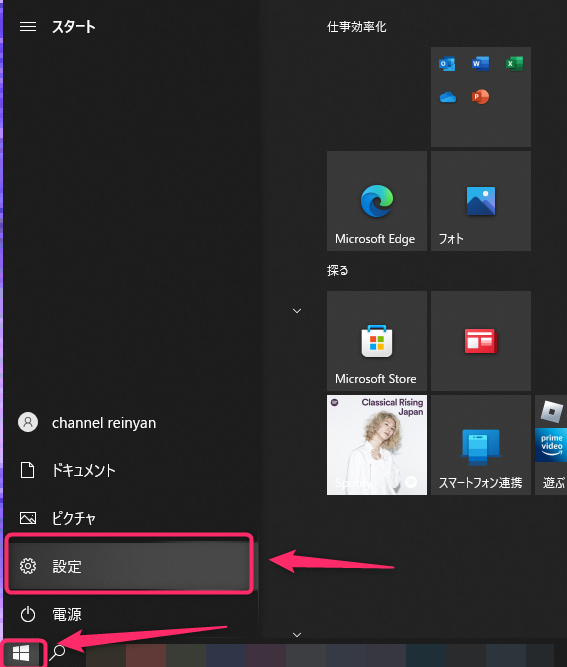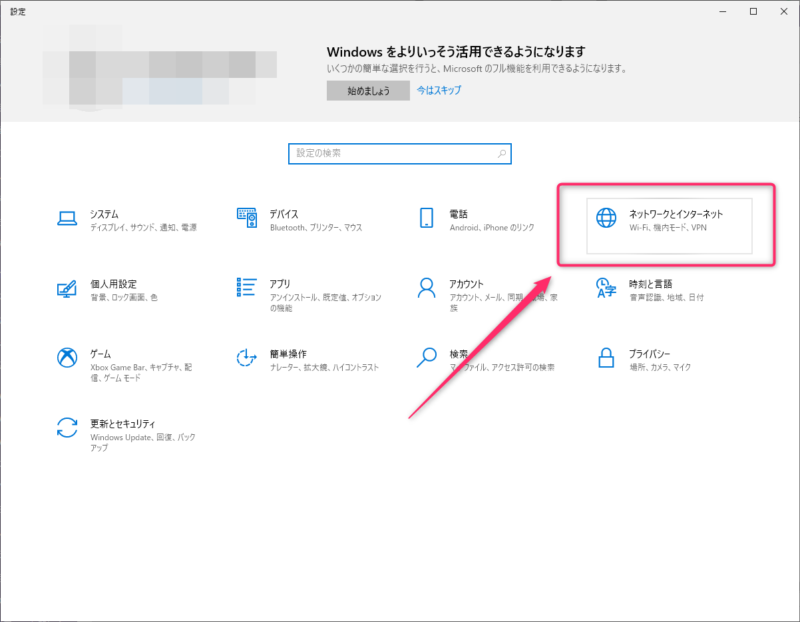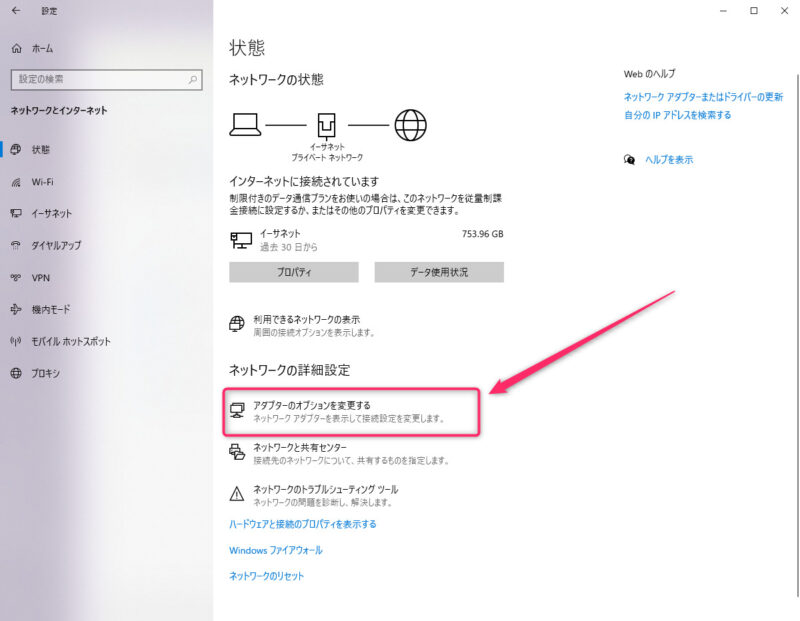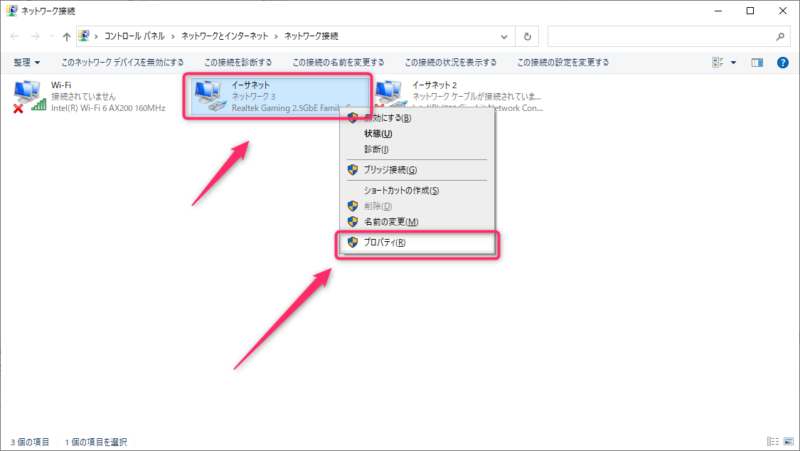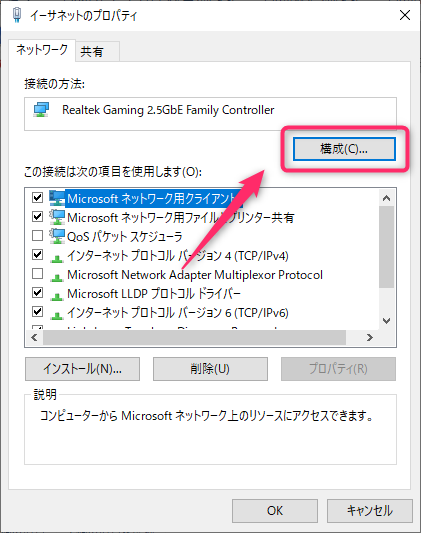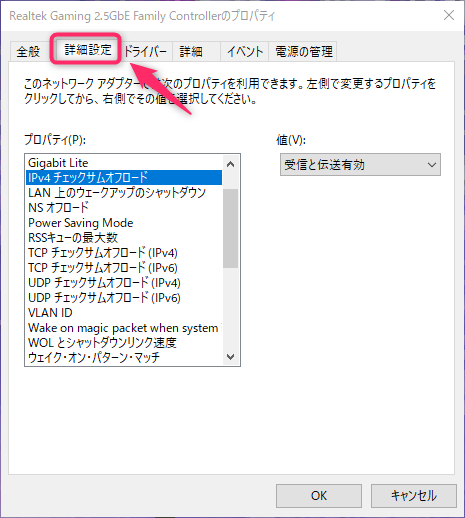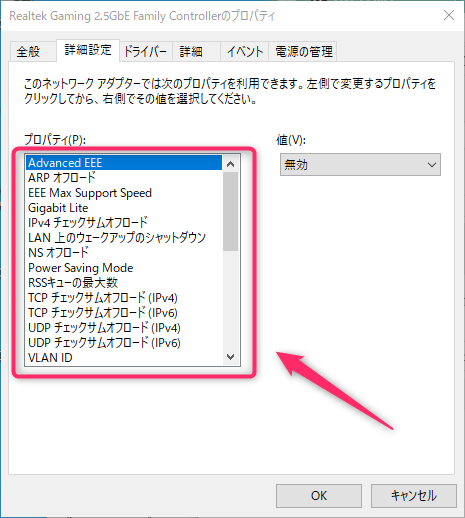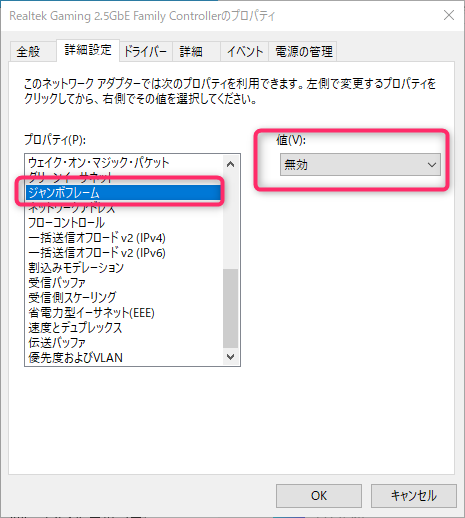みなさんおはこんばんちは(@ReinyaNchannel)です
配信をこよなく愛している者です。Twitchという配信サイトで活動しています。是非以下のからフォローお願いします
オンラインゲーム・ネトゲ、ネット環境の改善ができるかもしれない内容を今回紹介していきます
紹介する内容はWindows標準搭載されている機能
- タスクオフロード
- ジャンボパケット
上記2点の設定をしていき、ネット環境の改善に繋がるかも内容になっています
注意ポイント
今回紹介する内容で必ずしも環境が改善するという保証はありません
なかには設定をしても改善が見受けられない場合もあります
設定をする場合は自己責任で行うこと
この記事を読む前に、回線に関するまとめ記事をあげていますので参考にしてみてください
-

-
【ネット回線】回線速度・ネトゲラグ・Ping値の改善「まとめ記事」
ネットーワーク、回線に関するまとめ記事です 特にコマンドプロンプト(以下CMD)で設定をする ...
続きを見る
オフロードとジャンボパケット(ジャンボフレーム)を無効にする方法
では、サクッと紹介していきます
設定をするときは自己責任で行うこと
まず先にオフロードの設定方法です(無効にする方法)
- Windowsマークをクリック
- 設定をクリック
ネットワークとインターネットを選択
アダプターのオプションを変更するをクリック
普段使っているイーサネットを選択する
※筆者の環境で説明していきます
- イーサーネットを右クリック
- プロパティーを選択
構成をクリック
以下の画面に移動する
- 詳細設定を選択
以下の7点の内容を無効にする
- IPv4チェックサムオフロード
- TCPチェックサムオフロード(IPv4)
- TCPチェックサムオフロード(IPv6)
- UDPチェックサムオフロード(IPv4)
- UDPチェックサムオフロード(IPv6)
- 一括送信オフロード(IPv4)
- 一括送信オフロード(IPv6)
次にジャンボパケット(ジャンボフレーム)の無効の設定をしていきます
- ジャンボフレームまたはジャンボパケット
- 値を無効にする
まとめ
NICなどの設定方法でした
設定次第では改善に繋がるかもしれないし、不具合や改善がならない場合があります
設定をする場合は慎重に設定を行い、設定値をメモ帳にメモするなどしましょう
では、なにかありましたら記事をあげます